帝王谷资源网 Design By www.wdxyy.com
昨天在实战区看到“乔乔乔”发的作品“~~~空~~~”,是一个破像效果。类似的效果以前也见过,感觉大家很喜欢,所以就模仿她的作品效果做了个教程,供大家练习参考用......(借用“乔乔乔”的创意和图片,在此,向“乔乔乔”表示谢意!)
先看效果>

先看效果>

1.打开图片文件后按Ctrl+J连续复制两层;
2.选中图层1,按Ctrl+I键将图片作反相处理;
3.选中图层1副本,按Ctrl+Shift+U将图片作去色处理;
4.用多边形套索工具选出将要删除的地方(可任意选的哦...);
5.画出选区后点击通道面板,点击创建新通道按钮,创建Alpha通道1,并按Delete键删除选区,然后点击RGB并返回图层面板,按Delete键删除图层1副本选区;
至此,破像效果也见成效。继续......

6.此时图层1副本仍处理选中状态,点击添加图层样式按钮并选中投影项,在弹出的对话框中进行设置,如图所示;

7.选中图层1,点击创建新的调整图层按钮分别创建色彩平衡和亮度/对比度调整层,并将参数设置如图;

9.边缘的的立体感开始有了,但还很死板。选中橡皮擦(注意调整橡皮擦的不透明度和流量),耐心的擦出不需要的部份,使边缘的厚度变化感觉合理;(有点累了吧,还没完呢,继续...)
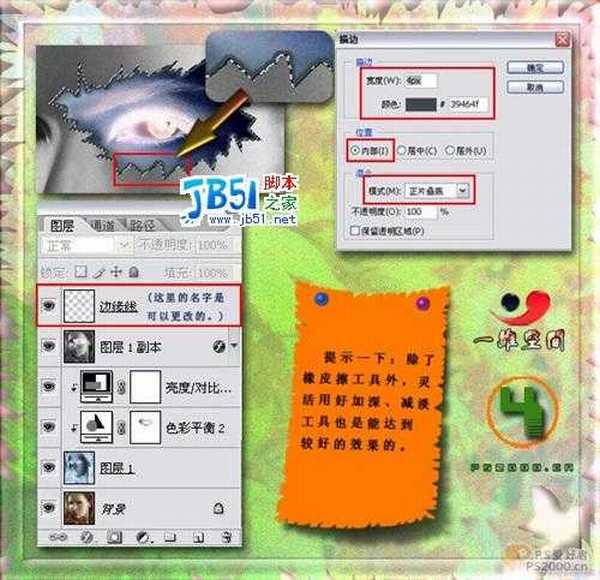
10.为了表现出边缘的受光效果,同样要对它进行调整。再次点击创建新的调整图层按钮创建色彩平衡和亮度/对比度调整层,并将参数设置如图;(这时感觉好多了...)

11.找一纹理斑驳的素材图片,用移动工具将它拖放在最顶层,调整好位置后将图层的混合模式更改为叠加,最后再添加一些修饰元素.......完成。(这时的感觉真好,轻松吧...)

注示:大家应该在此基础上把制图思维再扩展一些,还能做出更多的破相效果的.......
提供一些供大家参考
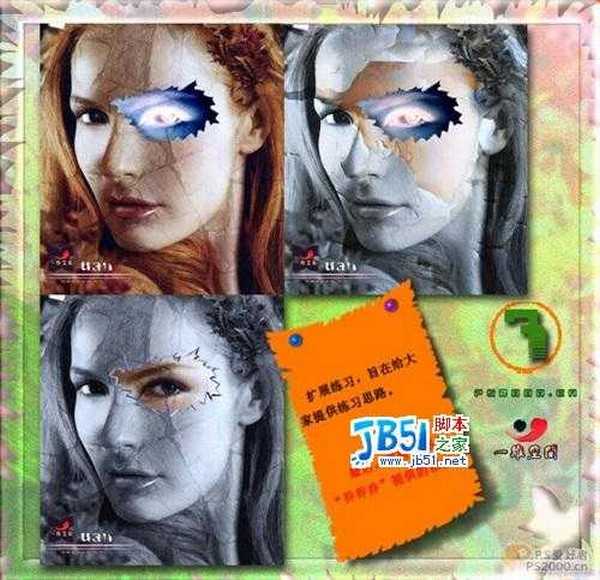
先看效果>

先看效果>

1.打开图片文件后按Ctrl+J连续复制两层;
2.选中图层1,按Ctrl+I键将图片作反相处理;
3.选中图层1副本,按Ctrl+Shift+U将图片作去色处理;
4.用多边形套索工具选出将要删除的地方(可任意选的哦...);
5.画出选区后点击通道面板,点击创建新通道按钮,创建Alpha通道1,并按Delete键删除选区,然后点击RGB并返回图层面板,按Delete键删除图层1副本选区;
至此,破像效果也见成效。继续......

6.此时图层1副本仍处理选中状态,点击添加图层样式按钮并选中投影项,在弹出的对话框中进行设置,如图所示;

7.选中图层1,点击创建新的调整图层按钮分别创建色彩平衡和亮度/对比度调整层,并将参数设置如图;

9.边缘的的立体感开始有了,但还很死板。选中橡皮擦(注意调整橡皮擦的不透明度和流量),耐心的擦出不需要的部份,使边缘的厚度变化感觉合理;(有点累了吧,还没完呢,继续...)
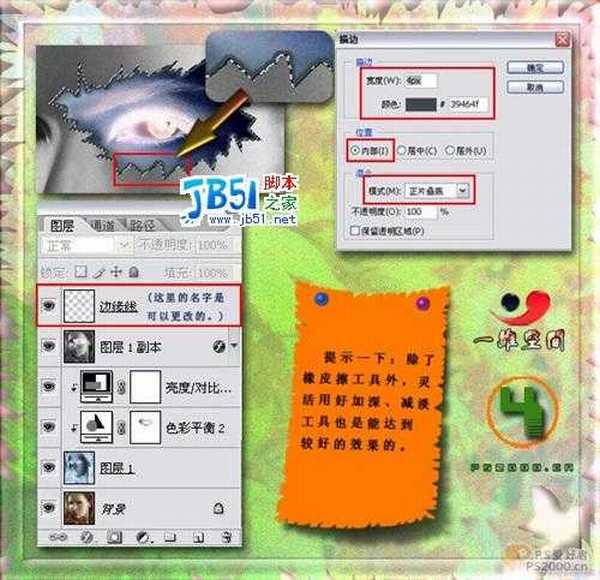
10.为了表现出边缘的受光效果,同样要对它进行调整。再次点击创建新的调整图层按钮创建色彩平衡和亮度/对比度调整层,并将参数设置如图;(这时感觉好多了...)

11.找一纹理斑驳的素材图片,用移动工具将它拖放在最顶层,调整好位置后将图层的混合模式更改为叠加,最后再添加一些修饰元素.......完成。(这时的感觉真好,轻松吧...)

注示:大家应该在此基础上把制图思维再扩展一些,还能做出更多的破相效果的.......
提供一些供大家参考
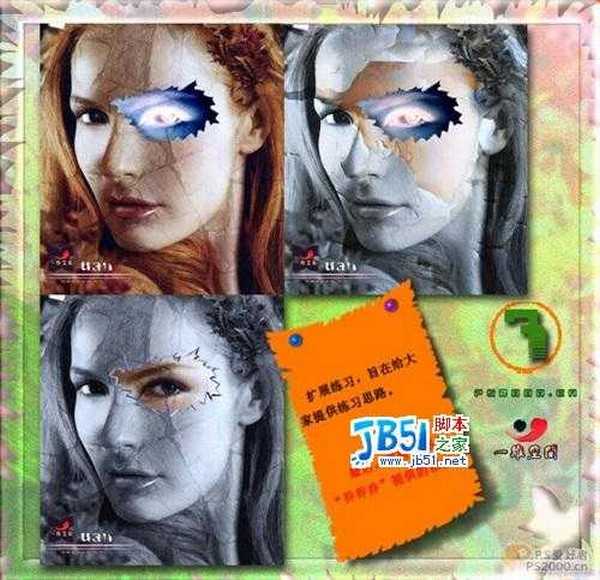
帝王谷资源网 Design By www.wdxyy.com
广告合作:本站广告合作请联系QQ:858582 申请时备注:广告合作(否则不回)
免责声明:本站文章均来自网站采集或用户投稿,网站不提供任何软件下载或自行开发的软件! 如有用户或公司发现本站内容信息存在侵权行为,请邮件告知! 858582#qq.com
免责声明:本站文章均来自网站采集或用户投稿,网站不提供任何软件下载或自行开发的软件! 如有用户或公司发现本站内容信息存在侵权行为,请邮件告知! 858582#qq.com
帝王谷资源网 Design By www.wdxyy.com
暂无评论...
更新日志
2025年02月19日
2025年02月19日
- 小骆驼-《草原狼2(蓝光CD)》[原抓WAV+CUE]
- 群星《欢迎来到我身边 电影原声专辑》[320K/MP3][105.02MB]
- 群星《欢迎来到我身边 电影原声专辑》[FLAC/分轨][480.9MB]
- 雷婷《梦里蓝天HQⅡ》 2023头版限量编号低速原抓[WAV+CUE][463M]
- 群星《2024好听新歌42》AI调整音效【WAV分轨】
- 王思雨-《思念陪着鸿雁飞》WAV
- 王思雨《喜马拉雅HQ》头版限量编号[WAV+CUE]
- 李健《无时无刻》[WAV+CUE][590M]
- 陈奕迅《酝酿》[WAV分轨][502M]
- 卓依婷《化蝶》2CD[WAV+CUE][1.1G]
- 群星《吉他王(黑胶CD)》[WAV+CUE]
- 齐秦《穿乐(穿越)》[WAV+CUE]
- 发烧珍品《数位CD音响测试-动向效果(九)》【WAV+CUE】
- 邝美云《邝美云精装歌集》[DSF][1.6G]
- 吕方《爱一回伤一回》[WAV+CUE][454M]
